
Google ドライブの同期フォルダの位置を変更する
※注意:2021年3月20日 00:39
とりあえずこの記事は,個人用の Google One のみの記事としてください.
Google Workspace 用の Google ドライブクライアントはローカルストレージを消費しません.ただし,テンポラリファイルはローカルに置きます.
以前,Windows 10 PC に Google One と Google Workspace の両方のクライアントを設定しました.
結果,以下の同期フォルダが出来ました.
C:\Users\(user name)\Google ドライブ
C:\Users\(user name)\Google ドライブ(Google Workspace ユーザアカウント名)ここで,Google One については保存容量 100GB のプラン,Google Workspace については一人あたりの保存容量は 2TB です.今どきはシステムドライブ,Windows では C ドライブはもはや SSD の場合が多いので,容量はそれほど大きくなく, 500GB 程度ではないでしょうか.ノート PC についてはもっと小さいかもしれません.それでも保存容量 100GB 程度なら同期を取っていても,システムドライブ内に実体ファイルが全てあっても収まりますが,Google Workspace については Google ドライブ側の上限容量を活かせません.
ここで Windows 10 PC は自作のデスクトップ PC です.容易にストレージを増設できます.現在 E ドライブとして 2TB の HDD を接続していますので,その中に Google Workspace の Google ドライブ用同期フォルダの位置を変更してみます.
Google Workspace の Google ドライブクライアントのアカウントの接続を解除する
タスクバーにある Google ドライブの「バックアップと同期」をクリックします.

右上の「・・・」をクリックします.

「設定」をクリックします.

「設定 アカウントなど」をクリックします.

「アカウントの接続を解除」をクリックします.以下のダイアログが出ます.
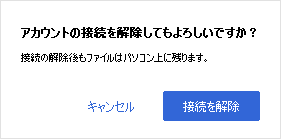
「接続を解除」をクリックします.以下のダイアログが出ます.

「OK」をクリックします.
Google Workspace の Google ドライブを再設定する
Google Workspace の Google ドライブクライアントを設定し直しますが,その際,同期フォルダの位置を指定します.先の記事で Google One 用に設定した Google ドライブクライアントがタスクバー上にありますので,それをクリックします.

「・・・」をクリックし,「新しいアカウントを追加」をクリックします.

「使ってみる」をクリック.

Google Workspace 用のメールアドレスを入力します.
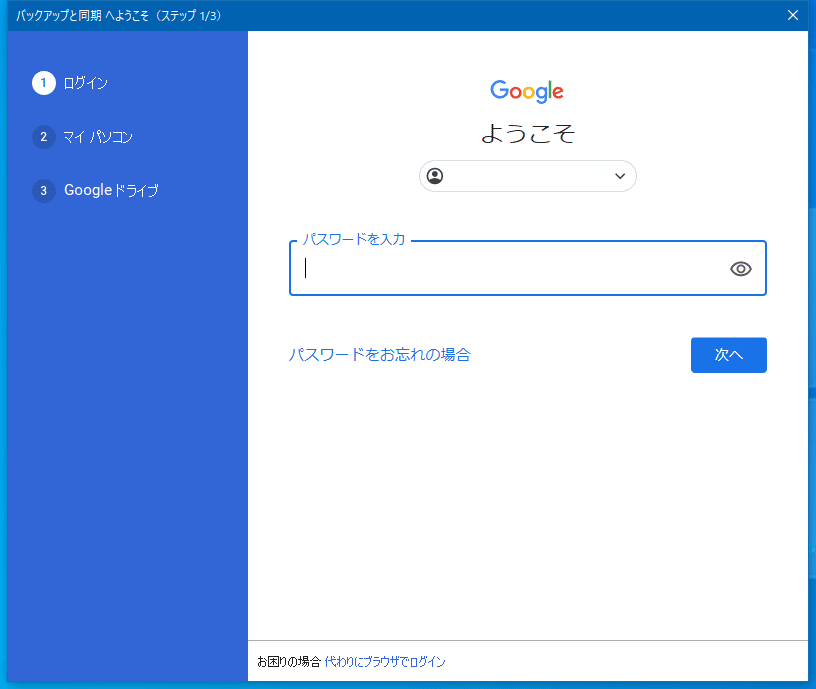
パスワードを入力して「次へ」をクリックします.

2段階認証プロセスを設定してありますので,認証処理をします.

「OK」をクリックします.

とりあえずバックアップは考えないので,私はチェックを外しました.

「次へ」をクリックします.

「OK」をクリックします.

ここで,「変更...」をクリックします.予め
E:\GoogleDrive_Workspaceというフォルダを私は作成しました.これを選択して「フォルダーの選択」をクリックします.

「開始」をクリックします.指定したフォルダに,クラウド上から先に同期されていたファイルが落ちてきます.

終わりに
あれ,再起動してタスクバーの google ドライブクライアントをクリックして何かメッセージが出たので「OK」にしたら,アイコン消えてしまった.
この記事が気に入ったらサポートをしてみませんか?
